Као ИТ стручњак, наишао сам на неколико МСИ Мистиц Лигхт који не раде, не отварају се или не реагују на проблеме са рачунаром. Ево неколико потенцијалних решења за ове проблеме. Прво и најважније, уверите се да је ваша графичка картица компатибилна са МСИ Мистиц Лигхт. Ако није, онда програм једноставно неће радити. Друго, проверите да ли ваш систем користи најновију верзију МСИ Мистиц Лигхт. Ако није, мораћете да ажурирате програм. Треће, покушајте да деинсталирате, а затим поново инсталирате МСИ Мистиц Лигхт. Ово често решава све потенцијалне проблеме. И четврто, уверите се да ваш систем испуњава минималне системске захтеве за МСИ Мистиц Лигхт. Ако није, онда програм једноставно неће радити исправно. Надамо се да ће једно од ових решења решити да ваш МСИ Мистиц Лигхт не ради, не отвара се или не реагује на проблеме са рачунаром.
Ис МСИ МистицЛигхт не ради. , отварање , или одговарајући на вашем Виндовс рачунару? Или можда МСИ Мистиц Лигхт не открива РАМ, вентилаторе или матичну плочу? Ако јесте, онда ће вам овај пост помоћи. Мистиц Лигхт је Виндовс десктоп апликација за контролу РГБ осветљења. Даје вам потпуну контролу над подешавањем РГБ осветљења на вашем систему. Ово укључује РГБ осветљење матичне плоче/графичке картице и осветљење кућишта рачунара. Посебно се користи у рачунарима за игре за прилагодљиве визуелне ефекте.

Иако за већину корисника функционише беспрекорно, многи такође наводе да апликација једноставно неће радити на њиховом рачунару. Или се не отвара или вам не дозвољава да промените РГБ позадинско осветљење. То може бити зато што је ваша МСИ Драгон Центер апликација застарела. Иако могу постојати и други разлози за исти проблем. У сваком случају, можете користити овај водич да решите проблем. Па хајде да проверимо.
Зашто се МСИ Мистиц Лигхт не отвара?
МСИ Мистиц Лигхт се можда неће отворити или правилно радити на вашем рачунару ако користите застарелу верзију МСИ Драгон Центер и МСИ Мистиц Лигхт. Програмери настављају да објављују нова ажурирања како би поправили грешке и проблеме у апликацијама. Стога, уверите се да сте инсталирали све најновије доступне исправке за МСИ Драгон Центер и МСИ Мистиц Лигхт.
Други разлог зашто МСИ Мистиц Лигхт не ради исправно може бити чињеница да имате застареле драјвере уређаја инсталиране на вашем систему. Дакле, ажурирајте све управљачке програме уређаја, посебно графичке управљачке програме да бисте решили овај проблем. Такође, ако ваш БИОС није ажуриран, можда ћете наићи на овај проблем. Стога, ажурирајте БИОС и проверите да ли је проблем решен.
Оутлоок није могао да почне прошли пут
Такође може доћи до привременог квара са РГБ осветљењем или неким другим системским модулима. У овом случају, можете покушати да искључите РГБ осветљење у БИОС конфигурацијама, а затим поново укључите подешавања да бисте решили проблем.
Овај проблем се такође може ублажити због софтверских сукоба као што су анти-цхеатс. Стога, ако је сценарио применљив, можете покушати да поново покренете рачунар у стању чистог покретања и проверите да ли је проблем решен.
МСИ Мистиц Лигхт се можда неће отворити или радити ако постоје заражене или оштећене инсталационе датотеке. Дакле, ако је сценарио применљив, можете покушати да деинсталирате апликацију, а затим је поново инсталирате да бисте решили проблем.
Ово су највероватнији сценарији због којих Мистиц Лигхт можда неће радити на вашем рачунару. Сада пређимо на решења.
МСИ Мистиц Лигхт не ради, не отвара се нити реагује на Виндовс 11/10
Ако МСИ Мистиц Лигхт не ради, не отвара, реагује или открива РАМ, вентилаторе или матичну плочу на вашем Виндовс 11/10 рачунару, следите ове савете да бисте решили проблем:
- Вратите МСИ Драгон Центер и МСИ Мистиц Лигхт.
- Ажурирајте драјвере уређаја.
- Освежите БИОС.
- Проверите своју хардверску везу.
- Онемогућите/омогућите РГБ осветљење у БИОС-у вашег система.
- Онемогућите анти-читове.
- Решавање проблема у стању чистог покретања.
- Поново инсталирајте Мистиц Лигхт.
1] Вратите МСИ Драгон Центер и МСИ Мистиц Лигхт
Проблем може бити узрокован тиме што не користите најновију верзију МСИ Драгон Центер и МСИ Мистиц Лигхт. Познато је да коришћење старе верзије апликације изазива сличне проблеме. Стога, обавезно ажурирајте своје апликације на најновију верзију.
Да бисте ажурирали МСИ Драгон Центер, следите ове кораке:
- Прво покрените апликацију МСИ Драгон Центер и идите на Ажурирања уживо одељак.
- Сада кликните на дугме 'Скенирај' и програм ће проверити да ли постоје доступна ажурирања за Драгон Центер и Мистиц Лигхт.
- Ако су доступне исправке, можете кликнути на дугме Инсталирај да бисте инсталирали ажурирања на чекању.
- Након тога, поново покрените рачунар и покушајте да покренете МСИ Мистиц Лигхт да видите да ли ради добро.
Ако проблем и даље постоји, можете испробати друга решења из овог водича.
2] Ажурирајте управљачке програме уређаја
МСИ Мистиц Лигхт можда неће исправно функционисати ако ваш рачунар има застареле или неисправне драјвере уређаја. Зато се уверите да су сви управљачки програми ваших уређаја ажурирани. Под Ажурирање управљачких програма уређаја, користите функцију опционих ажурирања уведену у Виндовс 11/10. Дакле, можете отворити апликацију Подешавања помоћу Вин+И, а затим отићи на картицу Виндовс Упдате. Затим кликните на Напредне опције > Ажурирања опција и преузмите и инсталирајте сва ажурирања драјвера на чекању.
Постоје и други начини за ажурирање управљачких програма уређаја. Такође можете преузети и инсталирати управљачке програме са званичне веб локације произвођача уређаја. Или, можете користити апликацију Девице Манагер да ажурирате своје управљачке програме. Ако не желите да се трудите да ручно ажурирате сваки управљачки програм уређаја, можете користити бесплатни програм за ажурирање драјвера треће стране.
Након ажурирања управљачких програма уређаја, поново покрените рачунар и погледајте да ли Мистиц Лигхт ради нормално. Ако су управљачки програми вашег уређаја ажурирани, али Мистиц Лигхт и даље не ради исправно на вашем рачунару, покушајте са следећим могућим решењем да бисте решили проблем.
види: Поправите грешку апликације која не реагује у оперативном систему Виндовс 11/10. .
3] Ажурирајте БИОС
Можда ћете наићи на такве проблеме ако ваш БИОС није ажуриран. Увек се препоручује да се основни улазно/излазни систем (БИОС) ажурира на најновију верзију како бисте избегли такве грешке и проблеме. Дакле, ажурирајте свој биос и онда видите да ли је проблем решен.
4] Проверите своју хардверску везу
Ако горња решења не функционишу, можете покушати да проверите везе са вашим хардвером и уверите се да је све у реду са вашим хардвером. Можете покушати да проверите ЛЕД конектор на матичној плочи и проверите да ли је све у реду. Ако не знате како да проверите хардвер свог рачунара, можете замолити професионалног техничара да га провери.
5] Онемогућите/омогућите РГБ осветљење у БИОС-у вашег система.
Проблем такође може бити узрокован привременим кваром у РГБ осветљењу или системским модулима. Дакле, ако је сценарио применљив, можете покушати да онемогућите, а затим поново омогућите РГБ светла у БИОС-у вашег система да бисте решили проблем. Ево како да то урадите:
- Прво унесите подешавања БИОС-а притиском на додељени тастер (Ф2, Ф10, итд.) током покретања система.
- Сада можете да онемогућите РГБ осветљење преко БИОС-а вашег система. Ако ваш систем има физички прекидач, можете га користити да онемогућите РГБ осветљење.
- Затим сачувајте промене и поново покрените рачунар.
- Након тога, током процеса покретања, поново унесите подешавања БИОС-а.
- Затим поново укључите РГБ светла и сачувајте промене.
- На крају, поново покрените рачунар и покушајте да покренете МСИ Мистиц Лигхт да видите да ли ради или не.
Ако проблем и даље није решен, можете покушати са следећим могућим решењем да га решите.
Читати: АМД Радеон софтвер се неће отворити на Виндовс 11.
како уклонити позадину у боји
6] Онемогућите анти-читове
Неки погођени корисници су пријавили да је проблем решен онемогућавањем анти-варалица као што су Риот Вангуард, Еаси Анти-Цхеат, ФАЦЕИТ, итд. Стога, такође можете покушати да урадите исто и уверите се да су сви анти-цхеатс онемогућени на вашем рачунару.
7] Решавање проблема у стању чистог покретања
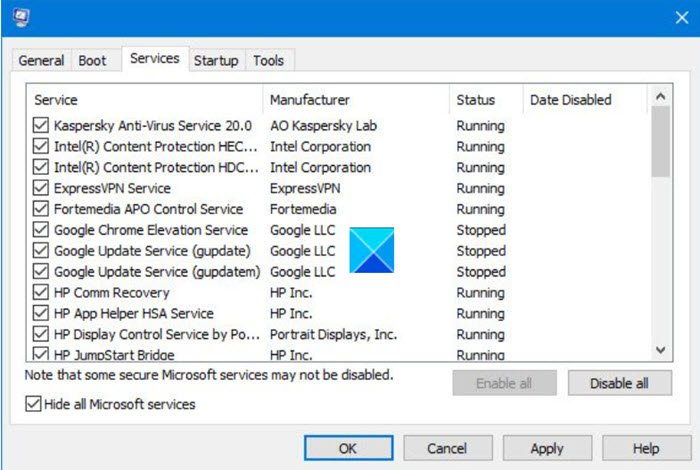
Ако постоје било какви софтверски конфликти који узрокују да Мистиц Лигхт не ради, можете покушати да извршите чисто покретање да бисте решили проблем. Ево корака за то:
- Прво притисните комбинацију тастера Вин + Р да бисте отворили дијалог Покрени.
- Онда напиши мсцонфиг у пољу Отвори и притисните дугме Ентер да отворите прозор за конфигурацију система.
- Сада идите на Услуге таб и квачица Сакриј све Мицрософт услуге поље за потврду.
- Следећи клик на Онемогући све дугме да бисте онемогућили све небитне услуге и кликните на Примени.
- Након тога идите на картицу 'Стартуп', кликните на дугме Отворите Таск Манагер и онемогућите апликације за покретање у менаџеру задатака.
- На крају, поново покрените рачунар и проверите да ли је проблем решен.
8] Поново инсталирајте Мистиц Лигхт
Ако вам ниједно од горе наведених решења није успело, покушајте да поново инсталирате Мистиц Лигхт да бисте решили проблем. Могуће је да је инсталација апликације оштећена и спречава је да ради на вашем рачунару. Дакле, поново инсталирајте апликацију и видите да ли ради добро.
Прво, морате потпуно уклонити Мистиц Лигхт из вашег система. Можете пратити ове кораке:
- Прво притисните Вин + И да отворите апликацију Подешавања и идите на Програми таб
- Сада кликните на Инсталиране апликације и изаберите опцију менија са три тачке поред Мистиц Лигхт.
- Затим кликните на дугме Избриши опцију и пратите упутства да бисте довршили процес.
- Након тога, поновите горе наведене кораке за апликације укључујући МСИ Драгон Центер и СДК МСИ .
- Након што се све горе наведене апликације деинсталирају, деинсталирајте Ц:Програм Филес (к86)МСИ директоријум и поново покрените рачунар.
- Сада преузмите инсталациони програм за МСИ Драгон Центер и Мистиц Лигхт са званичне веб странице и инсталирајте га на свој рачунар.
Сада можете да проверите да ли Мистиц Лигхт ради нормално на вашем рачунару.
Како поправити Мистиц Лигхт МСИ Драгон Центер?
Ако ваш Мистиц Лигхт не ради исправно, можете покушати да ажурирате МСИ Драгон Центер и МСИ Мистиц Лигхт. Такође, покушајте да ажурирате управљачке програме уређаја, ажурирате БИОС, проверите хардверске везе, онемогућите анти-цхеатс или извршите чисто покретање. Ако то не помогне, поново инсталирајте апликацију Мистиц Лигхт да бисте решили проблем.
То је све.
Сада прочитајте:
- МСИ Афтербурнер не открива ГПУ на Виндовс 11/10.
- Програми који не реагују у оперативном систему Виндовс 11/10.















